Tryb ciemny to popularna funkcja w większość głównych aplikacji, takich jak YouTube, Facebook i inne, która tymczasowo przełącza jasne elementy na ekranie lub interfejsie urządzenia z jasnych na ciemne.
Do takich elementów należą menu, tła aplikacji i podstawowe elementy systemu operacyjnego urządzenia, niezależnie od tego, czy jest to smartfon, tablet czy komputer.
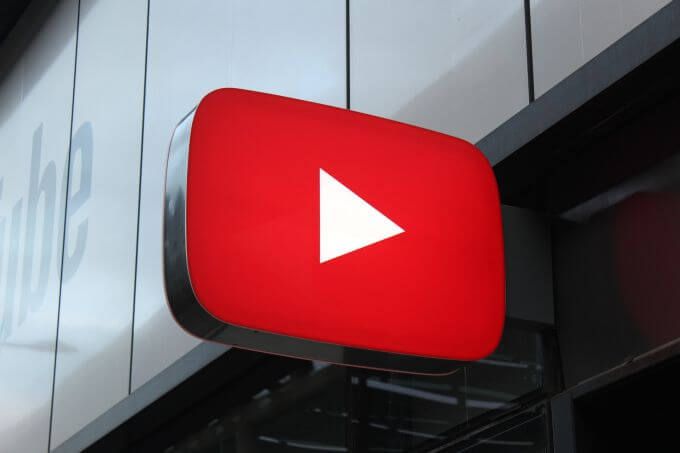
Głównym celem trybu ciemnego YouTube (lub trybu nocnego) jest zapobiegać zmęczeniu oczu, szczególnie w warunkach słabego oświetlenia, które mogą zakłócać widzenie w nocy, lub, dla osób z wadami wzroku związanymi z kolorem, funkcja trybu ciemnego może ułatwić korzystanie z urządzenia, i podnieś poziom wydajności.
W tym przewodniku pokażemy, jak włączyć tryb ciemny YouTube, aby uzyskać całkowicie ciemny interfejs YouTube, aby łatwiej było go zobaczyć w nocy lub w warunkach słabego oświetlenia.
Różnica między trybem ciemnym YouTube a i Tryb światła

YouTube zawsze miał białe / jasne tło, które działa najlepiej, gdy potrzebujesz jasności, szczególnie na zewnątrz lub w środku dnia. Tryb ciemności YouTube jest jednak bardziej korzystny, gdy używasz smartfona, tabletu lub komputera w nocy, aby zmniejszyć zmęczenie oczu, ponieważ zmniejsza wysiłek, jaki twoje oczy muszą wziąć.
Tryb ciemności powoduje również rzeczy takie jak obrazy wyglądają wyraźniej i przyciągają wzrok, dzięki czemu możesz lepiej skupić się na zadaniu lub materii.
In_content_1 all: [300x250] / dfp: [640x360]->Jak włączyć tryb ciemny YouTube w przeglądarce
Opcja włączenia trybu ciemny YouTube jest dostępna we wszystkich oficjalnych wersjach YouTube - strona internetowa i aplikacja YouTube. Jest to proste ustawienie dostępne dla wszystkich użytkowników YouTube, które zastąp domyślne tło będzie ciemne, a niektóre kolory tekstu mogą się zmienić, aby pasowały do nowej estetyki trybu ciemnego.
Możesz włączyć YouTube ciemny motyw za pomocą dowolnej przeglądarki internetowej na komputerze PC lub Mac, niezależnie od tego, czy jest to Microsoft Edge, Google Chrome, czy Mozilla Firefox i inne. Instrukcje, jak to zrobić, będą takie same, niezależnie od używanej przeglądarki lub komputera.
Wykonaj kilka krótkich kroków poniżej, aby przejść do ciemnego motywu YouTube w przeglądarce.
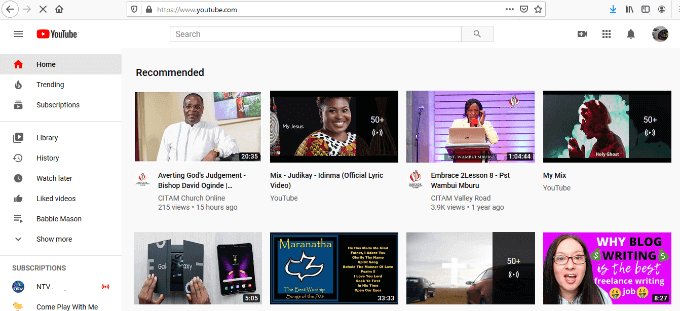
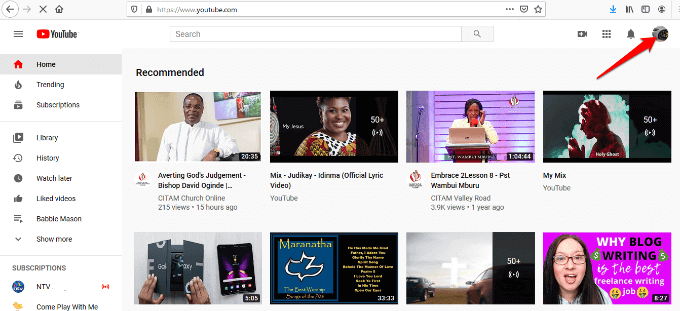
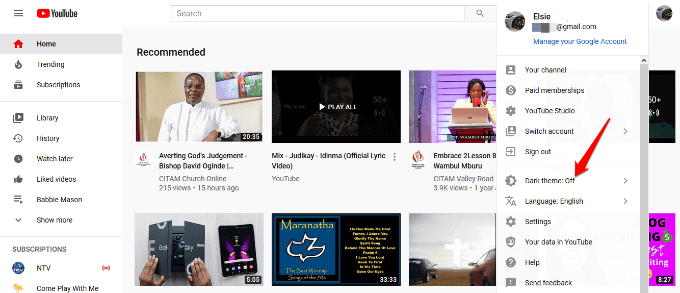
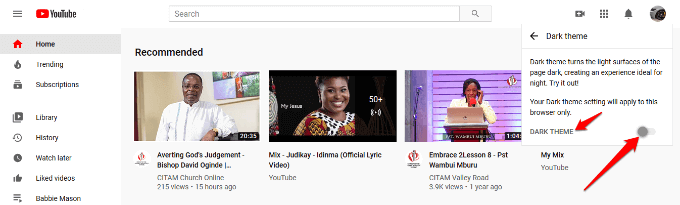
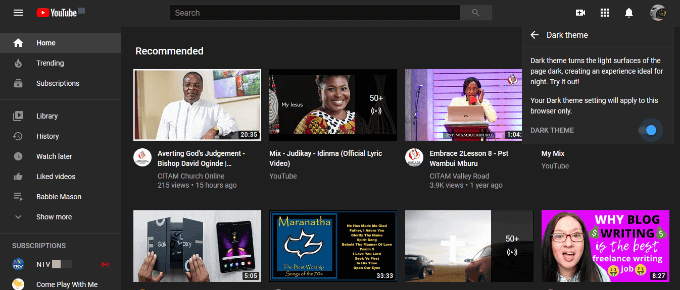
Uwaga: jeśli używasz innej przeglądarki internetowej, tryb ciemny lub motyw YouTube może się nie pojawić, ponieważ preferencje są unikalne dla każdej przeglądarki używanej w Twój komputer. Na przykład włączenie trybu ciemnego w Chrome pozostanie wyłączone w przeglądarce Firefox lub Microsoft Edge i innych przeglądarkach, dopóki nie włączysz go również w innych przeglądarkach.
Jak włączyć YouTube Dark Mode na Androidzie
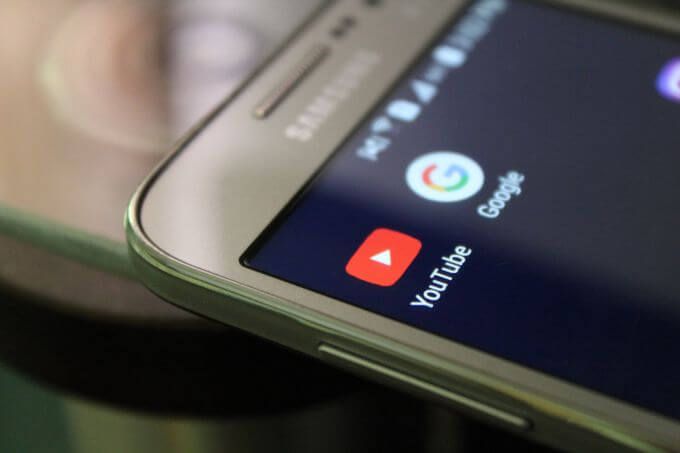
Jeśli masz YouTube aplikacja na smartfonie lub tablecie z Androidem, możesz włączyć Dark Theme, wykonując następujące czynności.
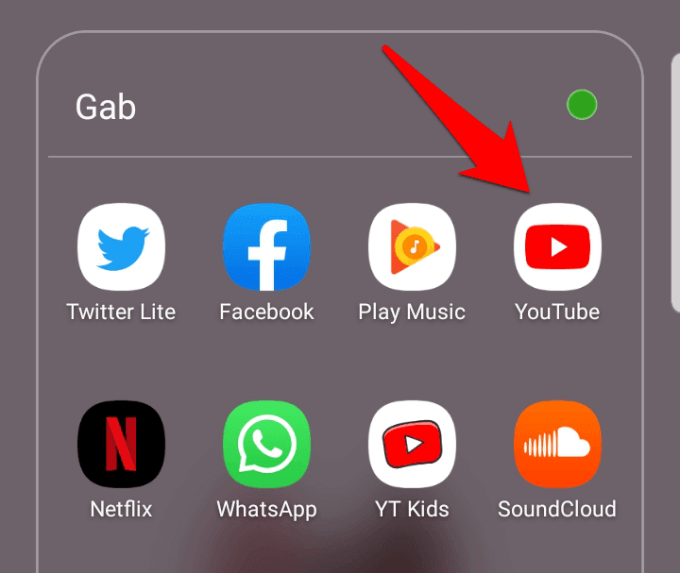
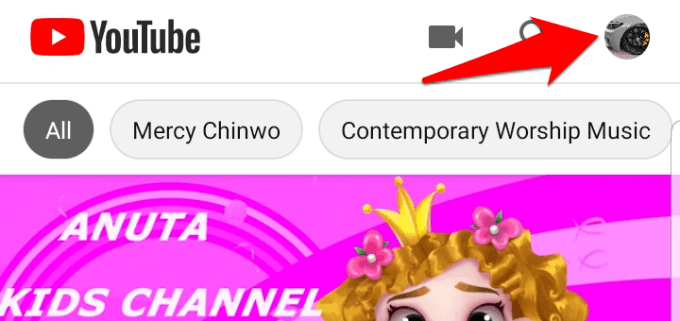
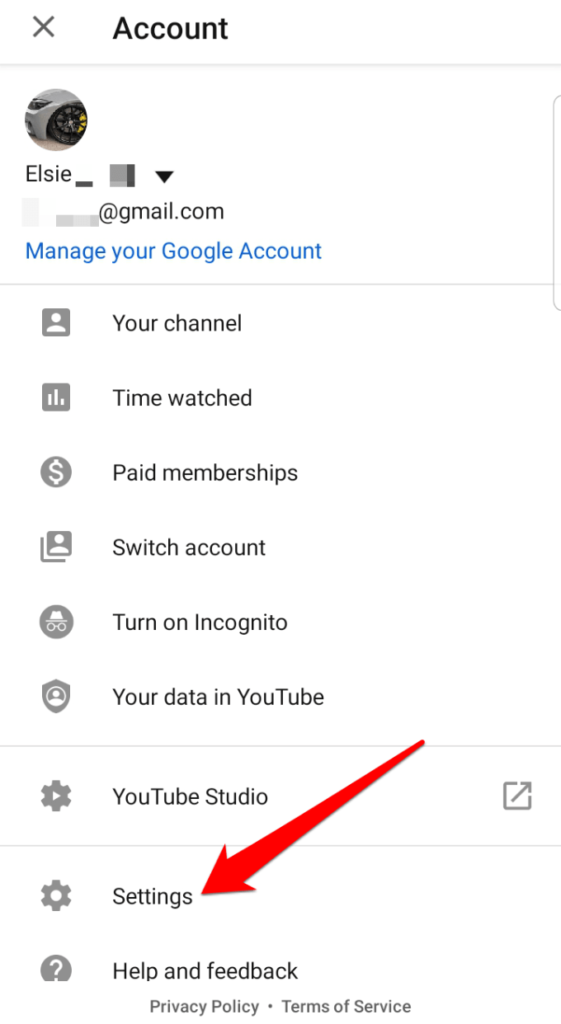
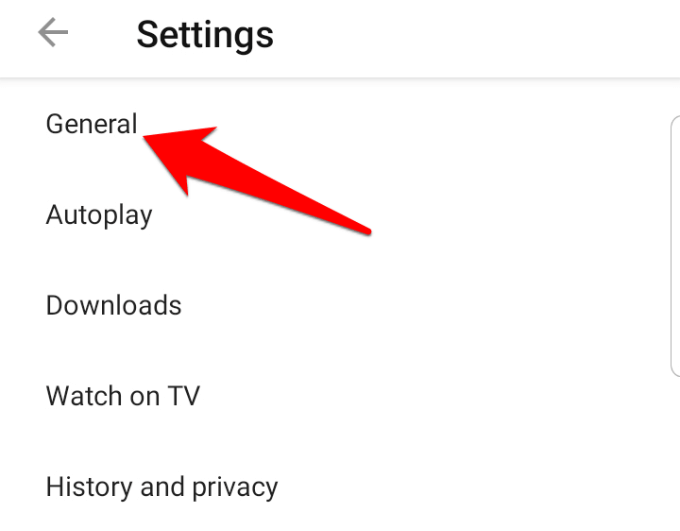
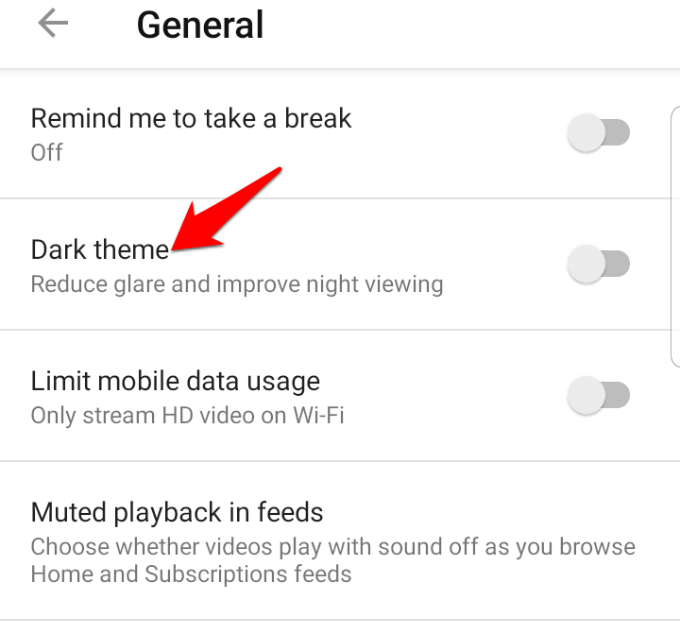
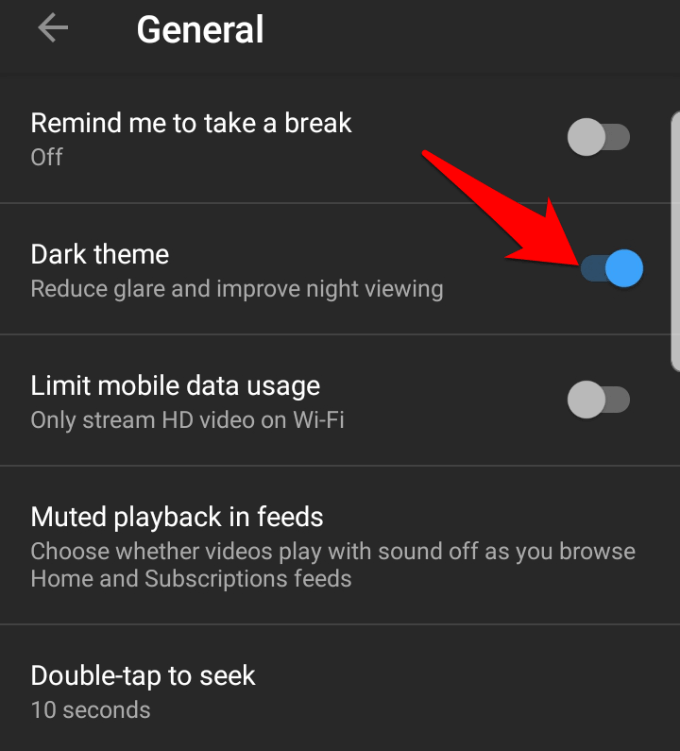
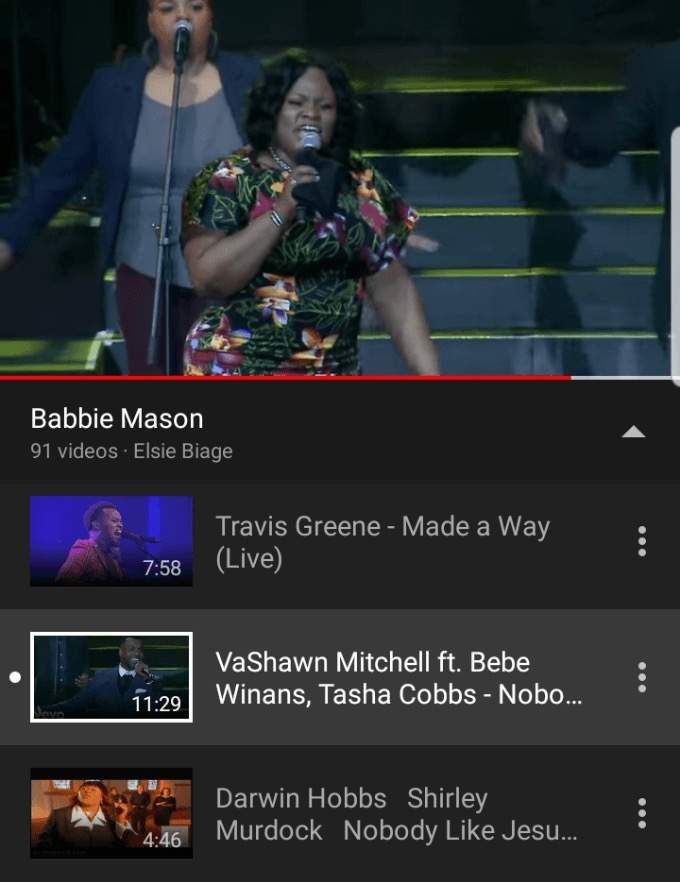
Uwaga: Aby wrócić do trybu białego, możesz wykonać te same czynności, ale przełącz przełącznik, aby wyłączyć tryb ciemny.
Jak włączyć tryb ciemny YouTube'a na iOS
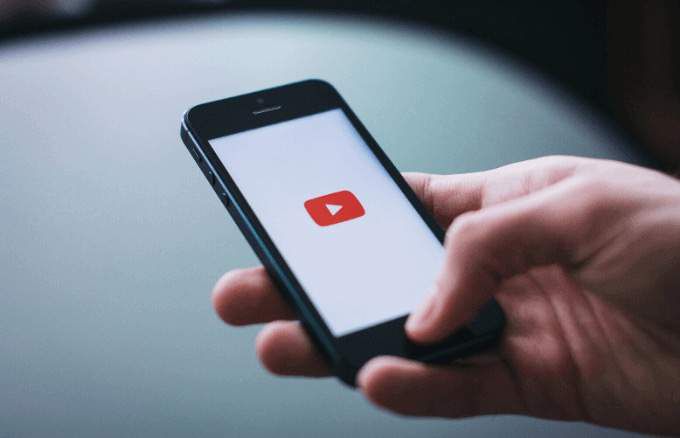
Apple ma własne ustawienie trybu ciemnego, ale nie wszystkie aplikacje go obsługują. Obsługują go wszystkie części iOS i iPadOS, w tym wstępnie zainstalowane aplikacje, choć twórcy aplikacji mogą aktualizować swoje aplikacje, aby wykorzystać to ustawienie.
Podobnie wbudowana funkcja Odwróć kolory w iOS może pomóc osobom z zaburzeniami widzenia związanymi z kolorami i możesz to zrobić na iPhonie lub iPadzie, jeśli wolisz.
Aplikacja YouTube na iOS umożliwia włączanie i / lub wyłączanie trybu ciemnego na iPhonie, iPadzie lub iPodzie touch, a oto kroki, które możesz zrobić, aby to osiągnąć.
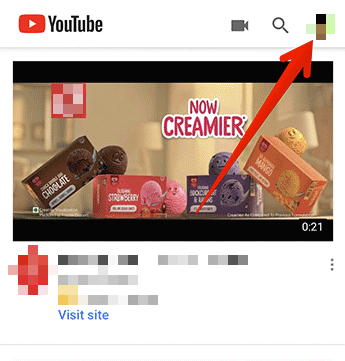
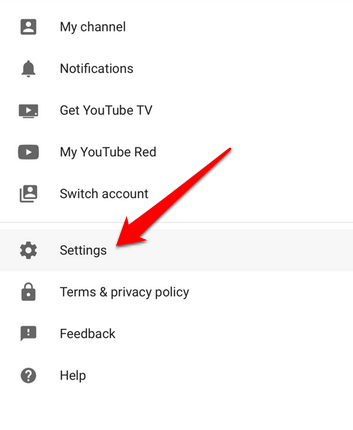
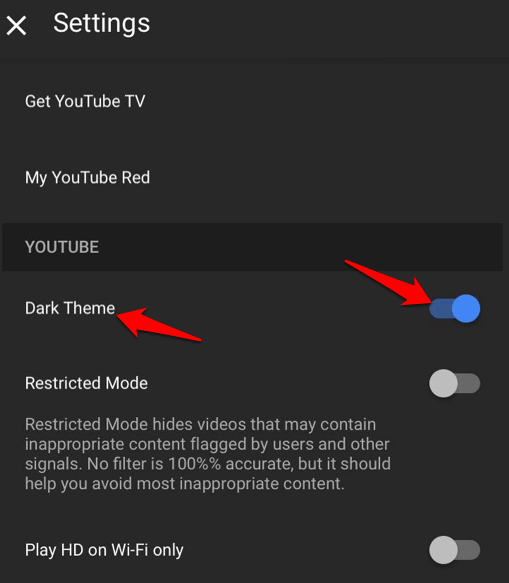
Uwaga: Włączenie trybu ciemnego YouTube na iOS jest zależne od urządzenia, co oznacza, że jeśli włączysz go na iPhonie, ciemny motyw będzie tylko na iPhonie, a nie na wszystkich innych urządzeniach z iOS. Musisz włączyć tę funkcję na każdym urządzeniu z systemem iOS, jeśli chcesz wyglądać w trybie ciemnym na iPhonie, iPadzie i iPodzie touch.
Paint It Black
YouTube Tryb ciemny nie wpływa na działanie aplikacji lub strony internetowej ani na sposób odtwarzania filmów na platformie. Jest to zmiana czysto kosmetyczna, ale z dodatkowymi korzyściami, takimi jak mniejsze zmęczenie oczu w warunkach słabego oświetlenia, poprawiona żywotność baterii, zwłaszcza na urządzeniach z ekranami OLED, i chłodniejszy wygląd w porównaniu do domyślnego trybu białego.
Czy próbowałeś ciemnego trybu YouTube? Podziel się z nami swoją opinią w sekcji komentarzy poniżej.